Как отключить уведомления на iPhone
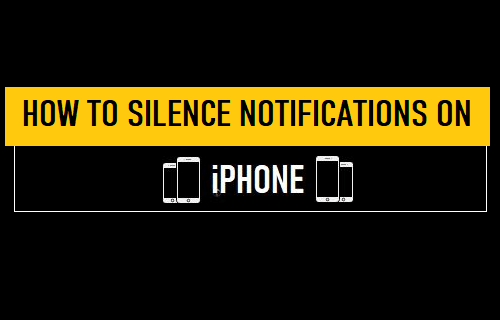
[ad_1]
Если ваш iPhone беспокоит вас уведомлениями из социальных сетей, обмена сообщениями и других приложений, вы можете найти ниже несколько способов отключить уведомления на iPhone.
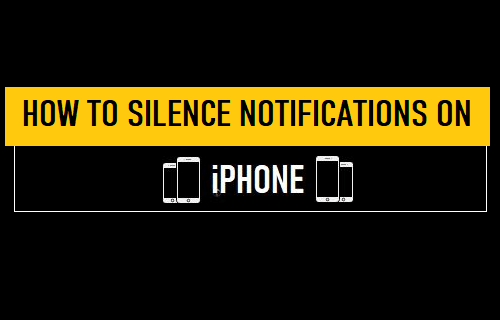
Уведомления о тишине на iPhone
Как правило, большинство пользователей хотят, чтобы их iPhone активно звонил во время вызова и воспроизводил звуковой сигнал при получении нового текстового сообщения.
Однако, когда вы глубоко поглощены работой или участвуете в важной встрече, последнее, что вам нужно, — это отвлекать себя и других звуками уведомлений, исходящими с вашего iPhone.
Следовательно, iPhone предоставляет несколько вариантов решения таких ситуаций, начиная от режима «Без звука», режима «Не беспокоить» и заканчивая простым отключением звука уведомлений для всех или выбранных приложений на вашем устройстве.
1. Используйте кнопку громкости, чтобы отключить уведомления на iPhone
Самый простой способ отключить все типы уведомлений на iPhone — просто отключить звук на вашем устройстве с помощью кнопки уменьшения громкости.
Постоянно нажимайте кнопку Кнопка уменьшения громкости на вашем iPhone, пока громкость не уменьшится до минимума и вы не увидите Значок отключения звука появляется на экране вашего устройства.
2. Используйте переключатель «Без звука/звонка», чтобы отключить уведомления.
Еще один простой способ отключить все типы уведомлений на iPhone — использовать Звонок/молчание переключатель, расположенный на левой стороне устройства.

В любое время вы можете отключить вызовы, сообщения и оповещения приложений на своем устройстве, переместив Выключатель к Бесшумный режим позиция.
Однако проблема с этим методом заключается в том, что он также отключает оповещения о звонках и сообщениях на iPhone, что может привести к задержке или предотвращению вашего своевременного ответа на важные звонки и сообщения.
3. Отключить звуковой сигнал текстового оповещения
Если вы не хотите слышать какие-либо звуки уведомлений, но хотите, чтобы ваш iPhone звонил во время вызовов, вы можете установить для параметра «Тон уведомления» на своем устройстве значение «Нет».
Идти к Настройки > Звуки (звуки и тактильные ощущения) > Тон текста > на следующем экране выберите Никто вариант и нажмите на Готово.
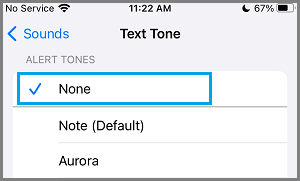
Как упоминалось выше, этот метод отключает уведомления от всех приложений (включая сообщения), позволяя при этом звонить на ваше устройство.
4. Отключение уведомлений в режиме «Не беспокоить»
Популярный способ отключить уведомления на iPhone — включить режим «Не беспокоить», который отключает уведомления от всех приложений и перенаправляет входящие вызовы на голосовую почту.
Идти к Настройки > Фокус > Не беспокоить и переместите переключатель рядом с Не беспокоить к НА Позиция.

Преимущество использования режима «Не беспокоить» заключается в том, что его можно настроить на автоматический запуск и остановку, а также разрешить вызовы от определенных абонентов и запретить вызовы от всех остальных.
5. Отключение уведомлений от определенных приложений на iPhone
Если вас в основном беспокоят уведомления из социальных сетей и других второстепенных приложений, вы можете выборочно отключить уведомления от этих конкретных приложений на своем iPhone.
Идти к Настройки > Уведомления и выберите Приложение для которого вы хотите отключить уведомления.

На следующем экране переместите переключатель рядом с Звуки к ВЫКЛЮЧЕННЫЙ позиция.

Вы можете повторить описанные выше шаги, чтобы отключить звуки уведомлений из других приложений на вашем iPhone.
- Как отключить push-уведомления на iPhone и iPad
- Как отключить Центр уведомлений на экране блокировки iPhone
[ad_2]
